Промена боје графикона у програму Мицрософт Ворд
У уређивачу текста МС Ворд можете креирати графиконе. Да би то урадили, програм има прилично велики скуп алата, уграђених шаблона и стилова. Међутим, понекад се стандардни облик дијаграма можда не чини најатрактивнијим, ау том случају корисник може да промени своју боју.
Реч је о томе како промијенити боју дијаграма у Ворду и о томе ћемо причати у овом чланку. Ако и даље не знате како направити дијаграм у овом програму, препоручујемо вам да прочитате наш материјал о овој теми.
Лекција: Како направити дијаграм у Ворду
Садржај
Промените боју целог графикона
1. Кликните на дијаграм да активирате елементе рада с њим.
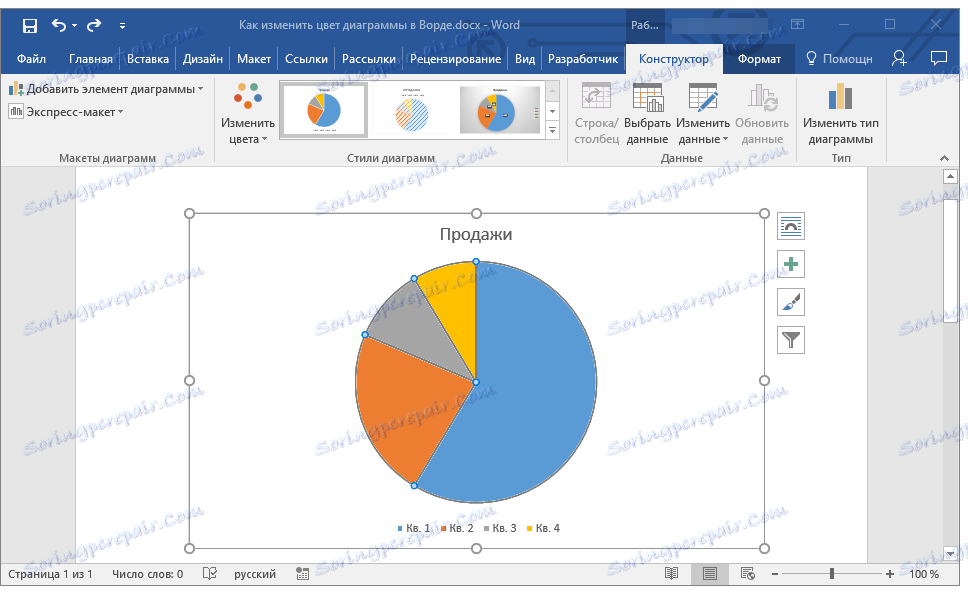
2. Десно од поља у којем се графикон налази, кликните на дугме са сликама четке.
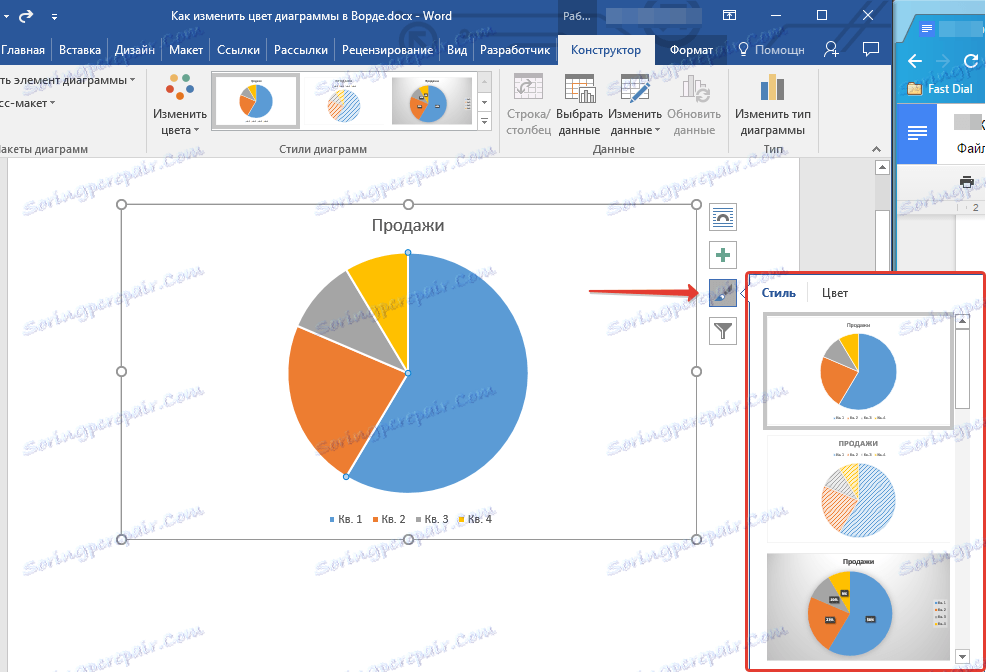
3. У прозору који се отвори, пређите на картицу "Боја" .

4. Изаберите одговарајућу боју (боје) из одељка "Различити бојови" или одговарајући нијанси из одјељка "Монохром" .
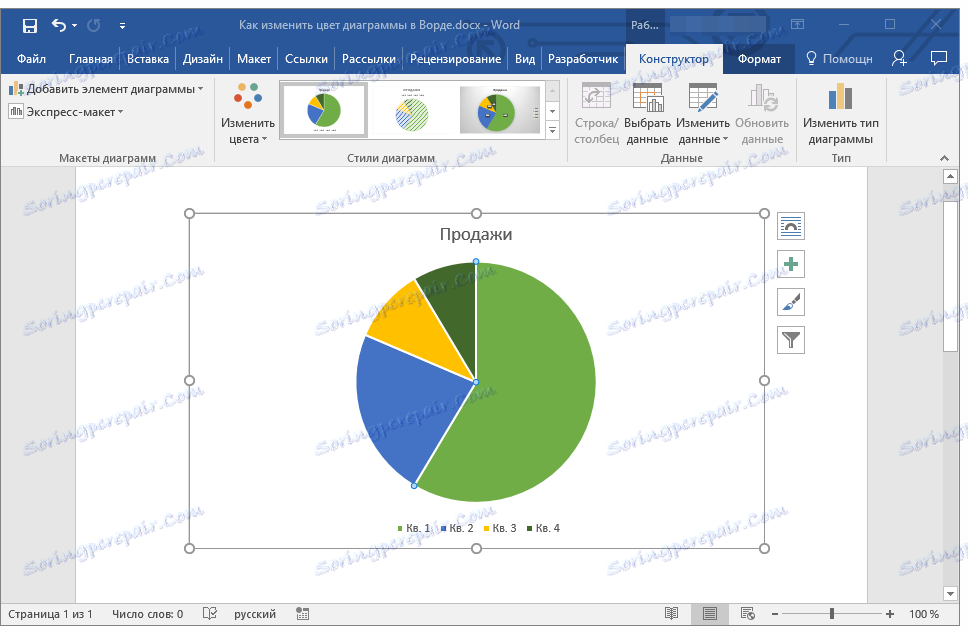
Напомена: Боје које се појављују у одељку "Стилес Цхартс" (дугме са четкицом) зависе од изабраног стила графикона, а такође и на типу графикона. То јест, боја у којој се приказује један графикон можда неће бити применљив на другом графикону.
Сличне акције за промену распона боја целог графикона могу се извршити помоћу траке са алаткама за брзи приступ.
1. Кликните на дијаграм да бисте приказали картицу "Дизајнер" .
2. На овом картици, под групом "Цхартс Стилес", кликните на дугме "Промени боје" .
3. У падајућем менију изаберите одговарајуће нијансе "Различите боје" или "Монохром" .
Лекција: Како креирати дијаграм тока у Речи
Промените боју појединачних елемената графикона
Ако не желите да будете задовољни са параметрима боја темплате-а и желите, што се зове, да бисте на свој начин дискретно обојили све елементе дијаграма, онда ћете морати да поступите мало другачије. У наставку ћемо описати како променити боју сваког од елемената графикона.
1. Кликните на дијаграм, а затим кликните десним тастером миша на појединачни елемент чија боја желите да промените.
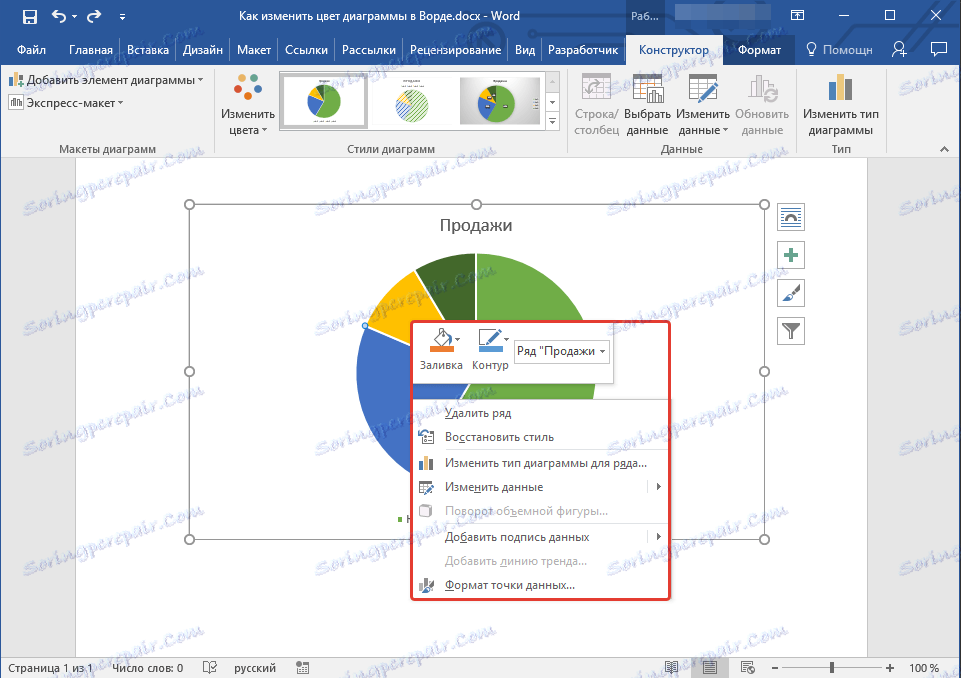
2. У контекстном менију који се отвори, изаберите опцију Филл .

3. Изаберите одговарајућу боју из падајућег менија да бисте попунили елемент.
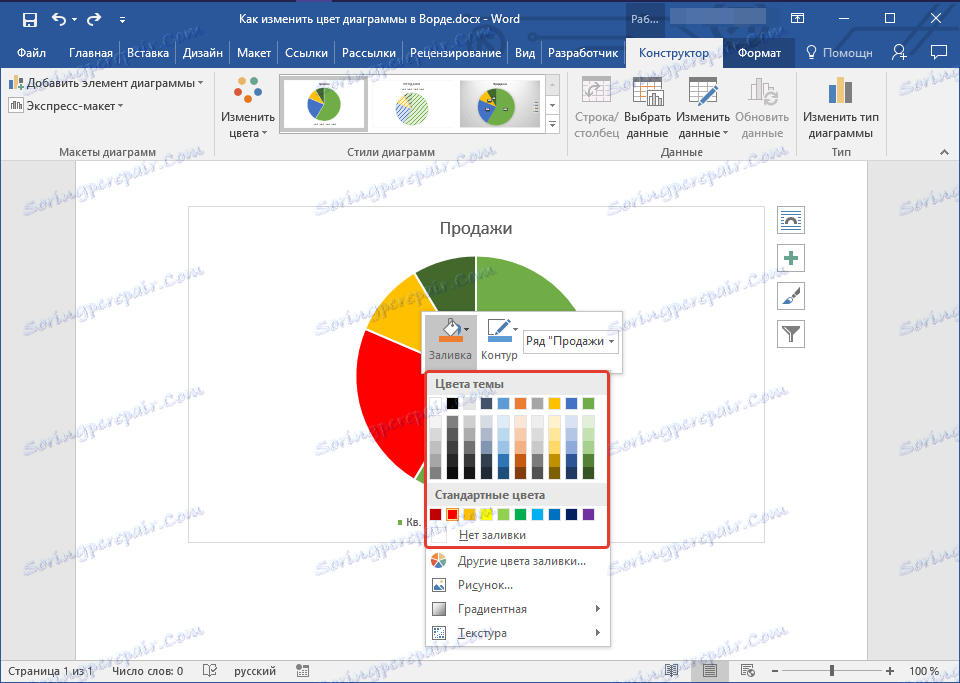
Напомена: Поред стандардног опсега боја, можете изабрати било коју другу боју. Осим тога, можете користити текстуру или градијент као стил испуњења.


4. Поновите исту процедуру за остале елементе графикона.
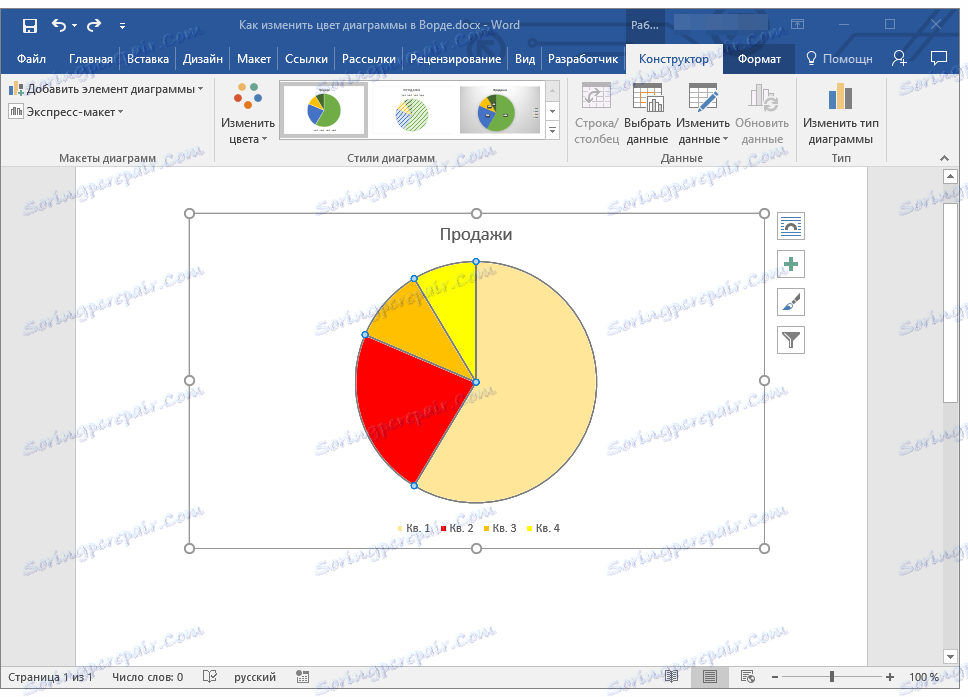
Поред промене боје напуњења за елементе графикона, можете такођер промијенити боју контуре, како читавог графикона тако и његових појединачних елемената. Да бисте то урадили, изаберите одговарајућу ставку у контекстном менију - "Оутлине" , а затим из падајућег менија изаберите одговарајућу боју.
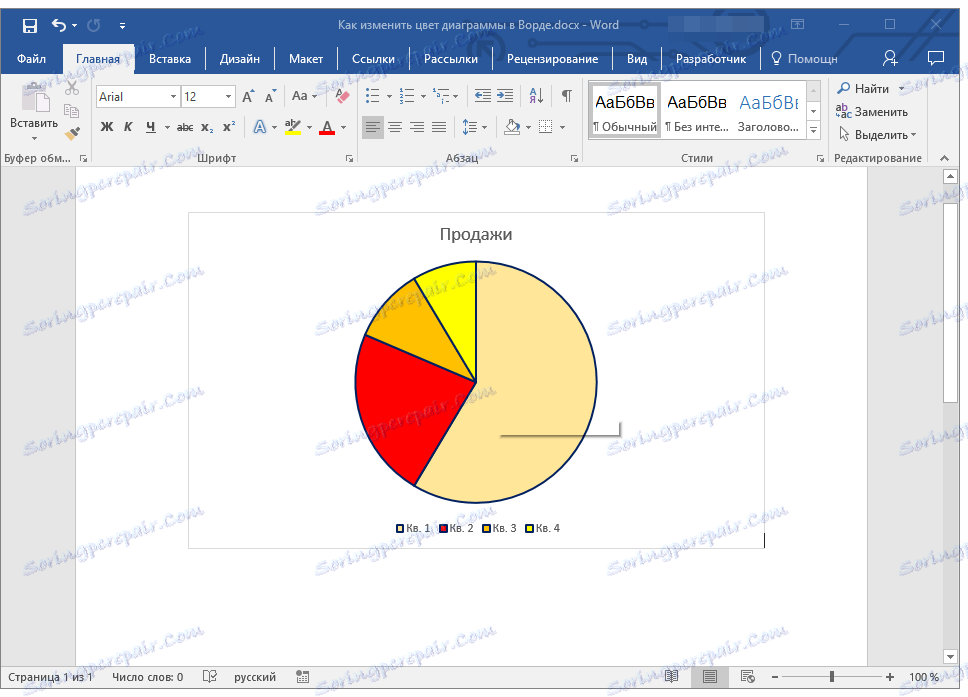
Након извршења наведених манипулација, дијаграм ће узети потребну боју.
Лекција: Како направити хистограм у Ворду
Као што видите, прилично је лако промијенити боју дијаграма у Ворду. Поред тога, програм вам омогућава да промените не само горњу боју целог графикона, већ и боју сваког од својих елемената.